WooCommerce Docs
Les Smart Coupons fournissent une solution puissante, « tout-en-un » pour les chèques-cadeaux, les crédits de magasin, les coupons de réduction et les bons d’achat étendant la fonctionnalité de base des coupons WooCommerce.
Cet article de doc explique comment vous pouvez vendre des cartes cadeaux de n’importe quel montant.
C’est l’une des meilleures fonctionnalités fournies par le plugin Smart Coupons. Elle permet à vos clients d’acheter des cartes cadeaux de n’importe quel montant.
Carte cadeau de n’importe quel montant Haut de page
La fonctionnalité de crédit de magasin de Smart Coupons est différente de la façon dont les codes de coupon normaux fonctionnent. Le Store Credit est traité comme un véritable crédit/argent – très proche d’une carte de crédit prépayée. En tant que tels, les codes de crédit de magasin ne peuvent pas être exclus des frais d’expédition ou de tout autre coût. Ainsi, alors que les coupons standard peuvent être restreints, le crédit de magasin et les certificats-cadeaux ne le peuvent pas – l’idée derrière cela étant que quelqu’un a payé le crédit de magasin/le certificat-cadeau à l’avance.
Configuration du coupon Retour au début
Pour permettre aux clients d’acheter un crédit de magasin/un certificat-cadeau dans un montant/dénomination/quantité de leur choix:
- Allez à : WooCommerce > Coupons.
- Créez/ajoutez un nouveau coupon.
- Donnez-lui un titre, par exemple, GénérerunCréditMagasin. Important : le code du coupon ne doit pas comporter d’espace entre le nom.
- Sélectionnez Crédit magasin/Chèque cadeau comme type de remise. Important : Laissez le montant du coupon vide.
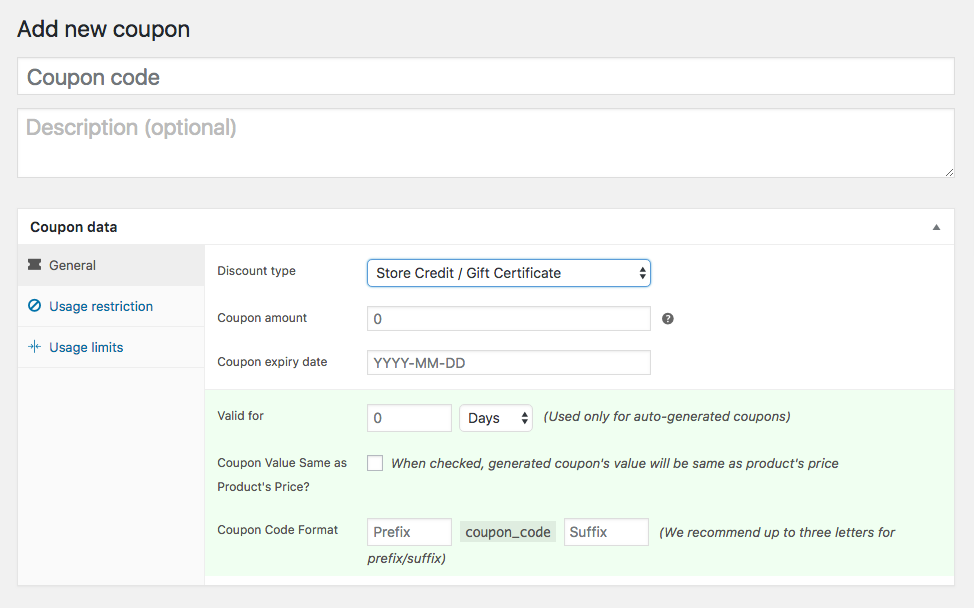
- Activer la valeur du coupon identique au prix du produit ?
- Saisir le préfixe/suffixe (facultatif).
- Enregistrer.
Configuration du produit Retour au début
- Ajouter ou modifier un produit simple existant.
- Nommer le produit, c’est-à-dire , Crédit de magasin/Certificat cadeau.
- Important : Laissez les champs Prix régulier & Prix de vente vides.
- Important : si vous ne voulez pas facturer l’expédition pour ce produit, marquez le produit comme virtuel.
- Allez dans Coupons
- Recherchez et sélectionnez le coupon créé à l’étape précédente, c’est-à-dire , GenerateCalledStoreCredit.
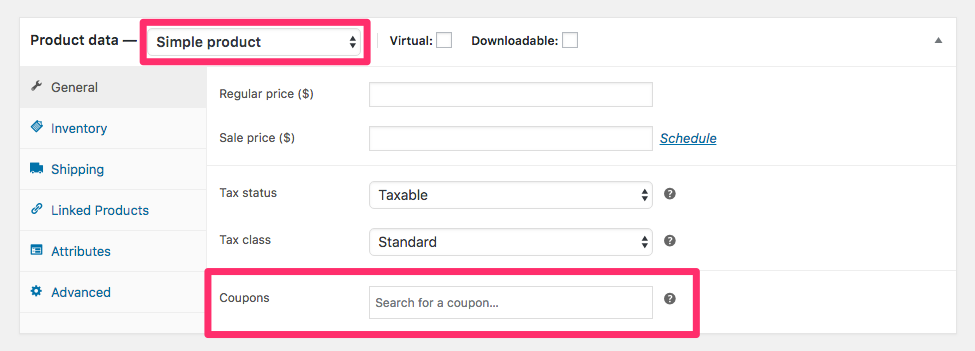
- Save.
Maintenant, votre client peut acheter un crédit de magasin/un certificat cadeau de n’importe quel montant.
Important : si vous avez un coupon dans votre magasin, qui peut être utilisé pour acheter ce crédit de magasin/ce certificat cadeau, assurez-vous de définir la ‘Limite d’utilisation par utilisateur’ sous ‘Limites d’utilisation’ à 1. Sinon, votre client obtiendra du crédit réel à un taux réduit pour plusieurs fois, Cela peut entraîner la perte globale pour votre magasin.
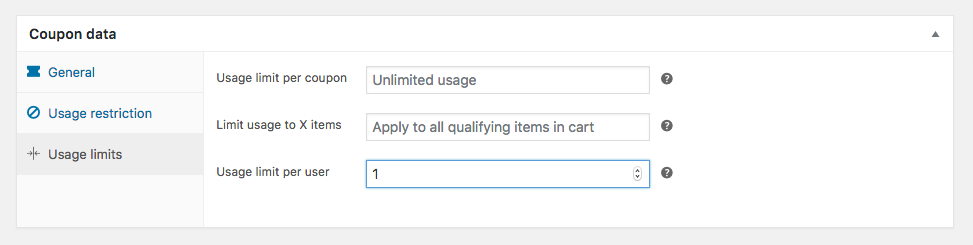
Exemples Retour au début
- Un client visite la page du produit, qui lui permet d’acheter du crédit dans n’importe quel montant.
- Ils entrent le montant du crédit qu’ils veulent acheter.
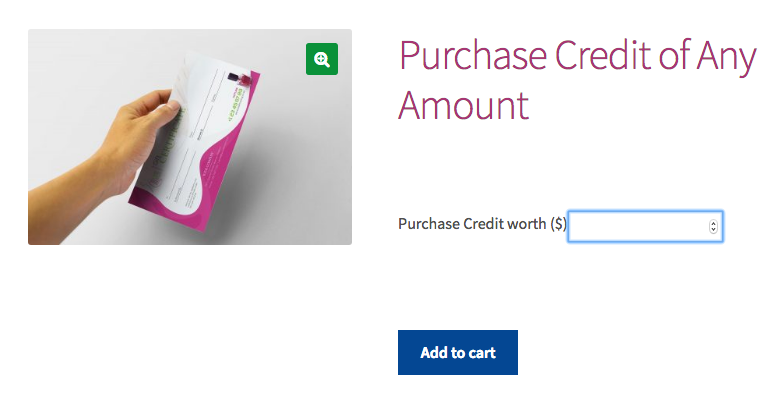
- La quantité peut être ajustée, s’ils veulent acheter plus d’un crédit, par exemple, un crédit de 600 $ sous forme de cadeaux de 300 $ chacun pour 2 personnes. Les clients entreraient 300 dans la case prévue et augmenteraient la quantité à 2.
- Ils passent par le processus d’achat normal : Ajouter au panier > Panier > Paiement.
- Sur la page de paiement, le client peut entrer les détails du destinataire, s’il veut transférer le crédit à quelqu’un d’autre. (Note : Les captures d’écran suivantes montrent également une remise sur panier de 20 $ parce que le panier contient également un produit qui émettra une remise sur panier de 20 $)
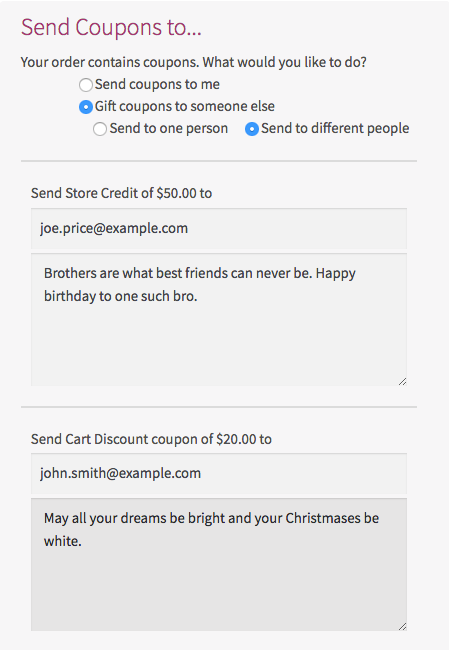
- Une fois le paiement effectué, un crédit est généré et transmis par email au(x) destinataire(s).
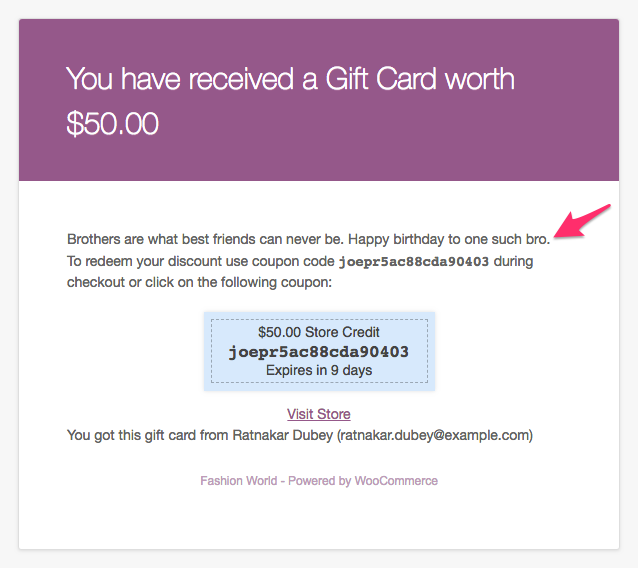
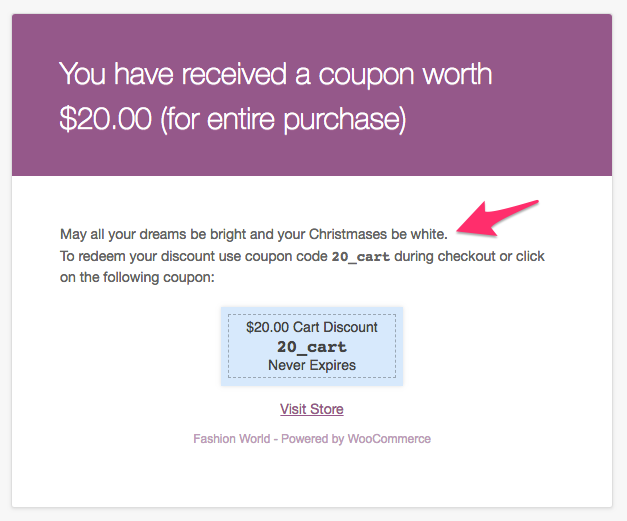
- L’expéditeur est informé par un email d’accusé de réception.
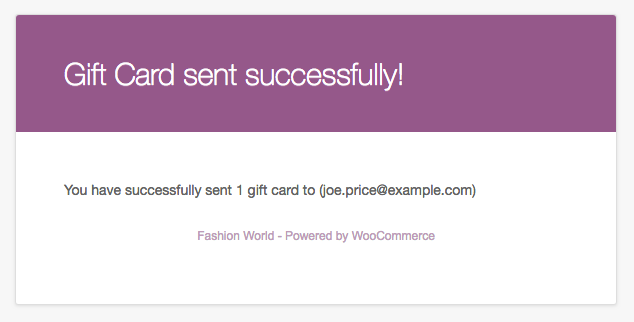
.